在WPS Office中,插入超链接是非常常见的操作,尤其是在制作报告、电子文档或网页时。通过添加超链接,你可以使文档内容更加互动,直接跳转到网页、电子邮件、文件或文档中的某一位置。今天,我们将详细讲解如何在WPS Office中插入超链接的不同方法,以及如何使用超链接功能来提升文档的实用性。
1. 什么是超链接?
超链接(Hyperlink)是一种通过点击文本或图形对象跳转到另一个位置的功能。在WPS Office中,超链接可以指向网页、电子邮件地址、文件路径或文档中的特定位置。超链接通常用于将用户引导到相关的资源或信息,增强文档的交互性。
1.1 超链接的常见用途
- 指向网页:可以通过超链接直接跳转到相关的网站。
- 链接电子邮件:在文档中加入电子邮件地址,点击后可以直接发送邮件。
- 跳转到文件:可以将文档中的某个位置或其他文件设置为超链接,方便查看或引用。
- 文档内跳转:通过设置锚点或书签,让用户在文档中快速跳转到需要的部分。
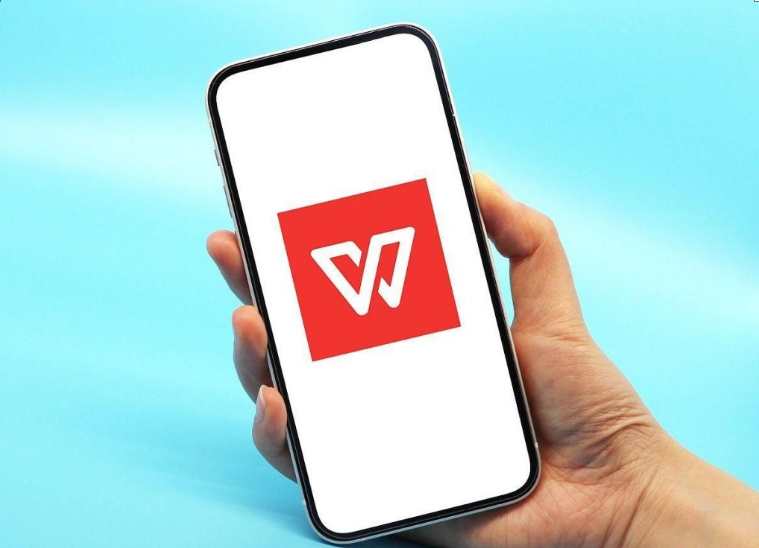
2. 在WPS Office中插入超链接的基本方法
WPS Office提供了多种插入超链接的方法,用户可以根据不同需求选择合适的方式。以下是几种常见的插入超链接的方法。
2.1 插入指向网页的超链接
- 打开WPS Office,并进入你需要插入超链接的文档。
- 选中要作为超链接显示的文字或图片。
- 在菜单栏中点击“插入”选项。
- 在“插入”菜单中选择“超链接”。
- 在弹出的“插入超链接”窗口中,选择“Web页面或文件”。
- 在“地址”栏中输入你想链接的网页URL。
- 点击“确定”按钮,即可完成超链接的插入。
通过这种方法,你可以方便地为文档中的文字或图片添加指向网页的超链接。
2.2 插入指向电子邮件的超链接
- 打开WPS Office并选中要插入超链接的文字或图形。
- 点击菜单中的“插入”选项,选择“超链接”。
- 在“插入超链接”窗口中选择“电子邮件地址”。
- 在“地址”栏中输入电子邮件地址,如“mailto:[email protected]”。
- 点击“确定”按钮,电子邮件超链接就创建完成了。
使用这种方法,点击超链接后,系统会自动启动默认的邮件客户端并填入指定的电子邮件地址。
2.3 插入指向文件的超链接
- 选中要作为超链接的文字或图形。
- 在菜单栏选择“插入”>“超链接”。
- 在弹出的“插入超链接”窗口中,选择“现有文件或网页”。
- 点击“浏览”按钮,找到你要链接的文件并选择。
- 点击“确定”,文件超链接就会成功插入。
这种方法适用于想要在文档中提供对本地文件或网络共享文件的访问。
2.4 插入文档内部跳转的超链接
如果你想在文档内部创建跳转链接(例如从目录跳转到正文部分),你可以使用WPS Office中的“书签”功能。
- 首先,选中你想设置为跳转目标的位置。
- 在菜单栏点击“插入”>“书签”。
- 在弹出的窗口中为书签命名,并点击“添加”。
- 接着,选中需要创建跳转链接的文字或图片。
- 再次点击“插入”>“超链接”。
- 在“插入超链接”窗口中选择“书签”,然后选择你刚才添加的书签。
- 点击“确定”完成设置。
这样,当点击设置的超链接时,文档会自动跳转到书签所在的位置。
3. 编辑和管理超链接
在文档中插入超链接后,你可能需要进行编辑或管理,比如更改链接地址、删除超链接等。以下是一些常见的超链接管理操作。
3.1 编辑超链接
- 右键点击已经插入的超链接。
- 选择“编辑超链接”选项。
- 在弹出的窗口中,修改超链接的文本或链接地址。
- 点击“确定”保存修改。
3.2 删除超链接
- 右键点击超链接。
- 选择“取消超链接”选项,即可删除超链接。
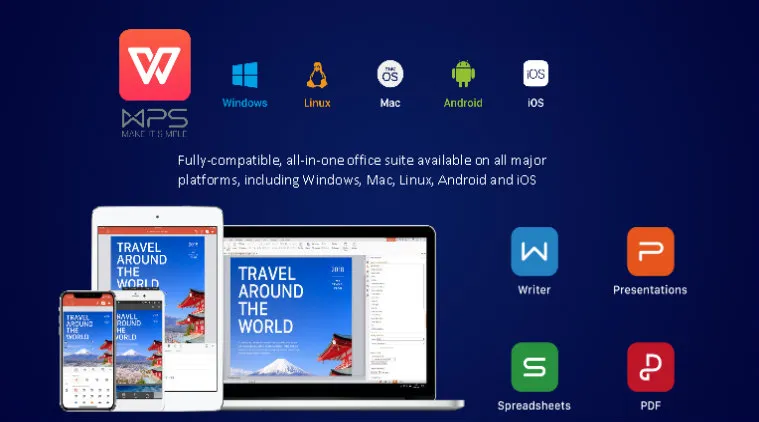
4. 如何使用WPS下载并安装
如果你还没有安装WPS Office,可以通过WPS官网或WPS下载页面获取最新版本并进行安装。WPS Office不仅适用于Windows系统,还支持Mac、iOS和Android平台。
4.1 安装WPS Office
- 访问WPS官网,找到下载页面。
- 选择适合你操作系统的版本进行下载。
- 下载完成后,双击安装包并按照提示完成安装过程。
- 安装完成后,打开WPS Office,即可开始创建和编辑文档。
5. 小技巧与注意事项
- 在插入超链接时,确保输入的URL或电子邮件地址正确无误,避免出现打不开的链接。
- 对于指向文件的超链接,确保文件路径不发生变化,否则链接将失效。
- 使用超链接时,可以将其设置为显示特定的文本,例如将链接文本设置为“点击这里”,让文档更具可读性和专业性。
6. 总结
在WPS Office中插入超链接是一项简单而实用的功能,它能大大提高文档的互动性和可用性。不论是指向网页、电子邮件地址、文件还是文档内部,超链接都能帮助你轻松跳转到所需位置。通过本文的详细介绍,你可以快速掌握如何在WPS Office中插入并管理超链接,让文档的内容更加丰富和专业。
